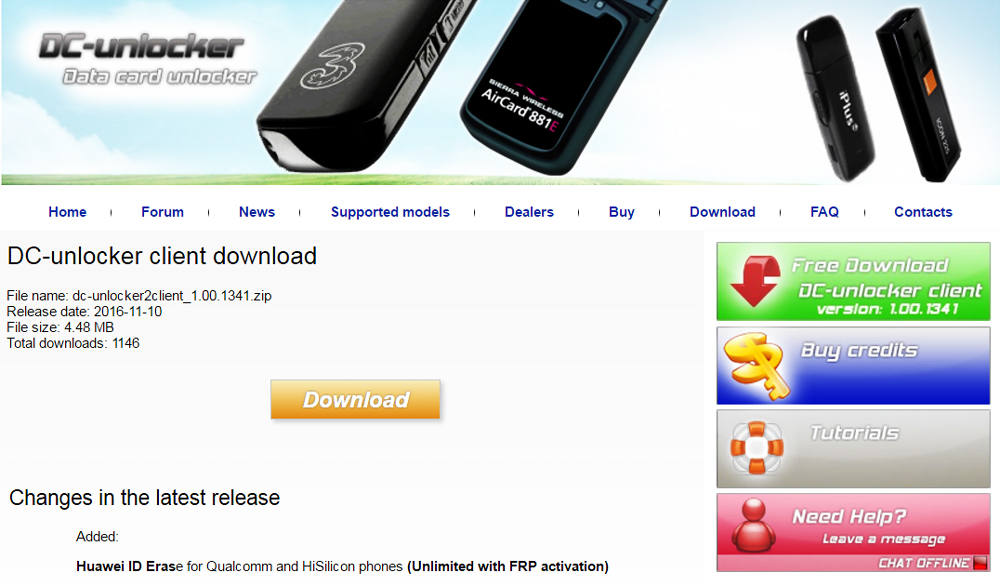Модем прошивки андроид что это
Samsung GT-I9500 Galaxy S IV — Модемы

Описание | Обсуждение » | FAQ | Покупка » | Аксессуары » | Брак » | Копии Galaxy S IV » | Официальная прошивка (OS 4.2.2 — 4.3) » | Официальная прошивка (OS 4.4.x) » | Официальная прошивка (OS 5.0.x) » | Кастомные прошивки » | Прошивка CyanogenMod 11 (4.4.X) » | Прошивка CyanogenMod 12 (OS 5.0.X) » | Прошивка MIUI (OS 4.X.X) » | Прошивка IUNI OS (OS 4.4.2) » | Прошивка Aurora ROM (OS 5.X.X) » | Разработка для GT-I9500 » | Модифицированные и стоковые ядра » | Модемы » | Модификации и украшательства » | Восстановление EFS и IMEI » | Энергопотребление (автономность) » | Обсуждение производительности Galaxy S IV » | Обсуждение камеры Galaxy S IV » | Игры и приложения для Galaxy S IV » | Клуб общения владельцев Samsung Galaxy S IV » | Перезалейте. »
Если вас устраивает качество связи на вашей текущей прошивке (PDA, CSC, PHONE), то вы — счастливый человек и дальше можно не читать :).
Если же вас что-то смущает, если плохо работает голосовая связь (провалы, помехи, разрывы соединения во время разговора) или мобильный интернет (обрывы, низкая скорость), вы часто находитесь в зоне неуверенного приема сигнала сотовой сети — тогда это сообщение для вас. Попробуйте другой модем!
Модемы могут меняться независимо от прошивки, хоть каждую минуту, это никак не влияет на саму прошивку (её PDA и CSC части), не влияет на установленный софт и совершенно не влияет на гарантию. Это обратимая и безболезненная ситуация. Вы всегда сможете вернуться обратно. Наберите *#1234# и запишите значение PHONE — это и есть ваш текущий модем. Его всегда можно найти поиском и поставить обратно. В свойствах телефона версия модема ошибочно отображается как «Версия прошивки», в то время как реальная версия прошивки отображается как «Версия сборки».
Любой модем от любой прошивки можно ставить на любую другую прошивку, т.е. модем не привязан к версии Android, он отвечает только за работу аппаратной части модуля сотовой сети. Однако, модемы от версий GT-I9500 и GT-I9505 между собой НЕ СОВМЕСТИМЫ!
Каждый модем это компромисс качества сотовой связи, передачи данных и нагрузки на батарею. Многое зависит от версии прошивки, от оператора, от покрытия и т.д. Надо пробовать и решать для себя.
О :
Судить о качестве связи по неверно. Следует обращать внимание на то, насколько стабильно телефон держит связь во время разговора в условиях плохого приёма. Палочки могут вводить в заблуждение. Логично проверять поведение модема в нескольких стабильно-проблемных точках по своему каждодневному маршруту и делать выводы для себя лично. Многие «операторские» модемы заточены под конкретного оператора сотовой связи либо под другую страну. Они могут некорректно отображать уровень принимаемого сигнала сотовой станции, могут показывать ноль, а разговор при этом не прерывается и все отлично слышно.
Мониторинг уровня сигнала:
Программы NetworkSignalInfo, OpenSignalMaps и им подобные некорректно отображают уровень сигнала сотовой сети на некоторых региональных и операторских модемах. Это нормально и никоим образом не сказывается на связи. Текущий уровень сигнала всегда можно посмотреть здесь: Настройки/Сведения о телефоне/Свойства. На всех XX*** модемах шкала отображается нормально.
Режим работы сети GSM/WCDMA:
Рекомендуется оставлять значение этого параметра в положение «Авто», чтобы дать модему возможность самостоятельно решать на какой сети работать. Ограничивая работу только одной сети вы выключаете алгоритмы оптимизации модема. В режиме «Только GSM» скорость и точность определения местоположения телефона по сотовой сети будет заметно хуже.
Выключается (пропадает) передача данных во время разговора:
В сетях GSM невозможно одновременно передавать данные и разговаривать по телефону. Поэтому абсолютно на всех телефонах при нахождении в сети GSM (GPRS, EDGE) во время входящего/исходящего голосового вызова передача данных будет автоматически остановлена, и возобновится сразу после завершения разговора.
Зависит ли работа GPS приемника от версии модема:
Работа GPS приемника никак не зависит от установленного модема (хотя за работу модема и GPS приемника отвечает одна и так же микросхема). Скорость и точность определения GPS координат зависит непосредственно от прошивки телефона (PDA часть). А вот скорость и точность определения местоположения телефона по данным сотовой сети зависит от модема напрямую.
Мегафон и опция «Мультифон»:
Выключение опции «Мультифон» в Сервис-Гиде на сайте оператора Мегафон позволяет улучшить качество сотовой связи и уменьшить количество «недозвонов». Подтверждено многими пользователями.
RIL — это специальный интерфейс между модемом и ядром. Если ставится другой модем, отличный от того, что идет по дефолту с прошивкой, то желательно заменить и RIL (на тот, который умеет правильно работать с выбранным модемом). Идея в том, что нужно взять RIL от прошивки, с которой модем шел. Это и будет связкой между нужным модемом и вашей текущей прошивкой. Т.е. пляски все идут от модема. Выбираем модем и ищем подходящий RIL. Этим можно реально улучшить качество связи и ответить частично на вопрос: почему на разных прошивках модемы ведут себя по разному. Установка RIL не обязательна, но может быть полезна.
Внимание! RIL это обыкновенный мод, его установка производится путем копирования файла библиотеки в системную папку. Поэтому для установки RIL вам нужен root доступ, полученный любым доступным способом. RIL файлы можно менять только в пределах одной версии операционной системы. Будьте внимательны! К прошивкам AOKP/AOSP и их модификациям (к примеру CM), RIL файлы от стоковых прошивок (в общем случае) не подходят.
Файл модема идёт с каждой прошивкой и называется modem.bin. Его можно самостоятельно извлечь из архива прошивки телефона и прошить отдельно через ODIN как PHONE часть на любую текущую прошивку вашего телефона. Но намного удобнее использовать уже готовые пакеты установки через Recovery (ZIP файл с папкой META-INF внутри) либо TAR для прошивки через ODIN как PDA часть (файл modem.bin в архиве TAR). Прошивать архивы надёжнее , т.к. производится проверка целостности файла перед прошивкой. Прошивать через Recovery ещё и удобнее, т.к. можно менять модемы прямо на телефоне без подключения к компьютеру.
RIL (Radio Interface Layer) это файл системной библиотеки libsec-ril.so, устанавливается как обычный пакет обновления (как все кастомные модификации) — через Recovery. Его также можно самостоятельно извлечь из архива и заменить в папке /system/lib/libsec-ril.so. Поскольку RIL это обыкновенный мод, для его установки вам нужен root доступ, полученный любым доступным способом.
Таким образом:
— если вы скачали файл *.zip с папкой META-INF внутри, вам следует загрузиться в режим Recovery и установить его как обычное обновление.
— файлы вида *.signed.zip могут устанавливаться через стоковое Recovery!
— если скачали файл *.zip в котором лежит файл *.tar , то распакуйте ZIP и прошивайте полученный *.tar через ODIN как PDA часть (с помощью компьютера) либо через MobileOdin (непосредственно на телефоне)
— если вы вынули из стоковой прошивки (или скачали как-то ещё) файл modem.bin его можно прошить через ODIN как PHONE часть
Краткая инструкция по прошивке модема с помощью компьютера программой ODIN без необходимости делать root на телефоне:
1. Скачиваем программу Odin3 и нужный вам модем из шапки в формате «ODIN PDA»
2. Запускаем Odin, нажимаем на PDA, указываем путь к файлу модема с расширением .tar
3. Выключаем телефон, зажимаем громкость вниз + меню + включение, затем громкость вверх
4. Подключаем смартфон к ПК, жмем в Odin на Start и прошиваем модем
Все описанное здесь подразумевает, что вы в курсе алгоритма прошивки телефона с помощью ODIN и установки обновлений через стоковое Recovery и модифицированное CWM Recovery. Если вы не уверены в правильности своих действий, прошу вас обратиться в профильную тему с подробными инструкциями: Официальная прошивка .
Помните, все операции вы проводите на свой страх и риск. Никто не будет отвечать за возможные последствия неправильных действий.
ODIN PDA: прошивка через ODIN как PDA часть | CWM: через CWM Recovery
Внимание! RIL файлы можно менять только в пределах одной версии операционной системы. Все выложенные RIL взяты со стоковых прошивок. Совместимость с кастомными прошивками не гарантируется. К прошивкам AOKP/AOSP и их модификациям (к примеру CM), RIL файлы от стоковых прошивок (в общем случае) не подходят. Для установки RIL необходим предварительно полученный любым способом root доступ. В настоящее время установка RIL возможна только через CWM.
Установка RIL необязательна, но может потенциально улучшить работу модема.
Модем I9500_XXUHPK1_GSM
Модем из прошивки I9500XXUHOH7
Модем из прошивки I9500XXUHOK2
Модем из прошивки I9500ZCUJOA3
Модем из прошивки I9500CHUJOE2
Модем из прошивки I9500XXUHOL1
Модемы и RIL для Андроид 5.0.1





Внимание! После установки этого модема и последующем возврате на более старые модемы отмечено пропадание IMEI! Не у всех, не всегда, но случаи имеются.


Заходим в «Настройки«\»Сведения о телефоне«, смотрим поле «Версия прошивки» — это и есть текущая версия модема, установленная в вашем телефоне. Убираем I9500, оставшиеся 7 символов это полный индекс модема.
Заходим в «Телефон»(по умолч. зелёная трубка на главном экране) и вводим «*#1234#» в строке CP последние 7 символов — индекс вашего модема.
В теме нет куратора. Если в теме есть пользователь, желающий стать Куратором и соответствующий Требованиям для кандидатов, он может подать заявку в теме Хочу стать Куратором (предварительно изучив шапку темы и все материалы для кураторов).
До назначения куратора, по вопросам наполнения шапки, обращайтесь к модераторам раздела через кнопку «Жалоба» под сообщениями, на которые необходимо добавить ссылки.
Сообщение отредактировал vaalf — 29.04.18, 18:49
Источник
Прошивка мобильного модема под все симки
Вступление
В современном мире интернет является просто необходимой вещью. Но, к сожалению, воспользоваться безлимитным домашним интернетом не всегда возможно. К счастью, развитие мобильных сетей достигло такого уровня, что во многих населённых пунктах мобильным интернетом пользоваться гораздо удобнее. Уже во многих городах доступно покрытие сетей четвёртого поколения, а сеть 3G давно стала практически нормой. Даже если у вас имеется проводное подключение, но вы регулярно путешествуете, подключение через сотового оператора — не чужая для вас тема.
Все основные операторы, будь то МТС, Билайн или Мегафон, предлагают выгодные решения, продавая по доступной цене комплект оборудования в виде мобильного модема с сим-картой. Но одним из самых больших недостатков таких предложений является то, что такой модем сможет работать с сим-картой только одного оператора, в сети салонов которого вы приобрели его. Кроме того, часто случается, что со временем тарифы могут показаться не сильно привлекательными, а возможности установить карточку другого оператора, попросту нет, так как работа в других сетях заблокирована. В таком случае, можно прошить модем для использования в сетях любого оператора. Вам не придётся делать сложных манипуляций, всё довольно просто, понадобится лишь немного внимательности и, буквально, несколько минут времени. Мы предлагаем вам ознакомиться с инструкцией, как прошить мобильный модем под использование в сетях любого оператора.
Как прошить мобильный модем под любую сеть — в статье ниже
Подготовительный этап
Начать следует с того, что в салонах всех операторов продаются практически одинаковые модели. Поэтому инструкция будет действительна для прошивки устройства любого оператора, будь то МТС либо Билайн. Также стоит упомянуть, что подавляющее большинство модемов выпущены компанией Huawei. В некоторых случаях может встретиться устройство ZTE. Поскольку процедура несколько отличается, разберём особенности прошивки модемов Huawei и ZTE по отдельности.
Huawei
Принцип, по которому каждый из операторов блокирует работу модема в сторонних сетях, состоит в установке модифицированной прошивки, блокирующей работу в сети другого оператора. При использовании сторонней сим-карты выдаётся сообщение о невозможности работы. Для того, чтобы убрать это ограничение, нам понадобится загрузить на свой компьютер следующее программное обеспечение:
- Специальную утилиту-калькулятор IMEI-кода для устройства Huawei, генерирующую специальные коды разблокировки с учётом IMEI-кода.
- Оригинальную прошивку от Huawei для вашей модели модема, в которой убрана блокировка.
- Специальное программное обеспечение для выбора профиля подключения — иными словами, программную оболочку модема, которую мы видим при его подключении к компьютеру.
С модемами ZTE всё несколько проще. В большинстве случаев вам будет достаточно загрузить прошивку, которую вы затем установите, запустив инсталлятор. В некоторых моментах придётся скачать дополнительную утилиту для разблокировки. После этого, вы сможете использовать сим-карту любого оператора.
Выбор способа прошивки
Существуют два способа прошивки модема МТС или Билайн для использования в любых сетях: бесплатный и платный. При использовании первого, процедура несколько отличается для разных производителей. Во втором случае процедура не отличается, так как вы воспользуетесь универсальным приложением, благодаря которому возможна разблокировка и перепрошивка модема любого производителя. Остановим подробнее на каждом из них.
Бесплатный метод прошивки
Прошивка модемов Huawei
Будем считать, что вы уже всё скачали на свой компьютер или ноутбук, Способ является практически универсальным, так как подходит под любую модель.
- Устанавливаем драйвер модема. В большинстве случаев установка произойдёт автоматически сразу же после подключения девайса к компьютеру. В некоторых случаях придётся запустить файл с установщиком, который хранится в модеме и определяется проводником как диск с программным обеспечением.
- Ищем наклейку с информацией об IMEI-коде модема МТС или Билайн и переписываем его на листик или в приложение «Блокнот» на компьютере.
Сохраните код — он пригодится в дальнейшем
Прошивка модемов ZTE
С модемами ZTE ситуация ещё проще. В большинстве случаев, достаточно будет лишь установить новую прошивку, запустить инсталлятор и выбрать порт, через который подключён модем к компьютеру. В некоторых случаях можно даже обойтись лишь утилитой «Менеджер подключений» от разработчика модема.
Платный метод прошивки
Если же по каким-то причинам у вас не получается прошить модем для использования в разных сетях предыдущим способом, воспользуйтесь вариантом, указанным ниже. Единственным его недостатком является то, что придётся заплатить несколько евро за разблокировку. Зато поддерживаются практически все модели мобильных модемов МТС или Билайн. Выполните следующие шаги:
- Открываем браузер и переходим на сайт https://www.dc-unlocker.com/, где скачиваем утилиту для прошивки модемов, нажав зелёную кнопку в правой колонке.
Скачайте приложение, нажав на кнопку
Заключение
Прошить мобильный модем под симки любого оператора на самом деле не очень сложно. Российский рынок заполонили буквально несколько китайских моделей, которые не отличаются особой сложностью. В любом случае, у вас будет два варианта — как бесплатный, так и платный. В комментариях просим вас рассказать о том, каким способом вам удалось перепрошить свой модем.
Источник